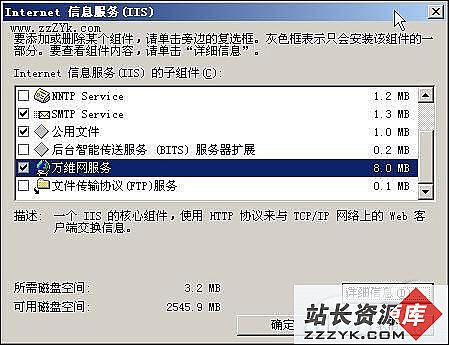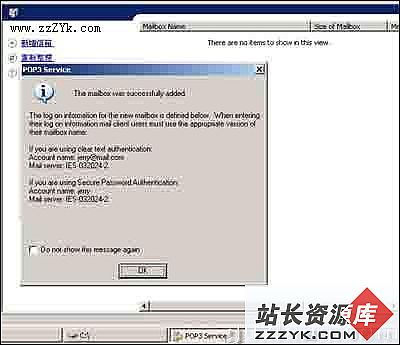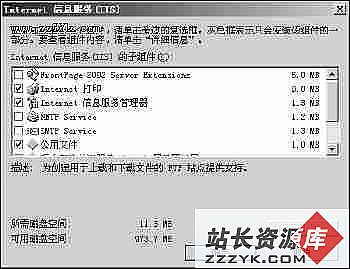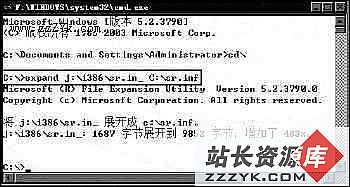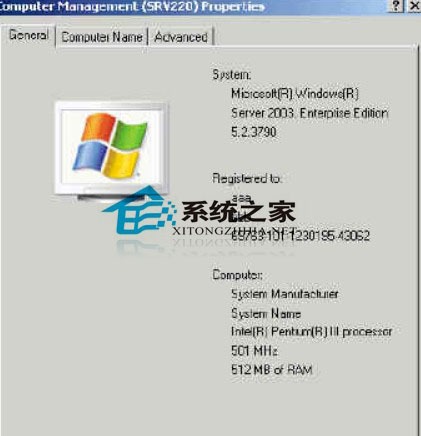实用技巧:Windows 2003常见故障解决方法
Windows 2003推出已经有一段时间了,相信有不少朋友正在使用它。不过,由于Windows 2003是针对服务器的需求而开发的,对声卡、显卡等硬件的默认设置做了处理,因此个人用户在使用时经常会碰到一些“故障”,当然,解决起来并不困难。1.播放电影时画面粗糙
很多朋友有这样的“遭遇”:自己的电脑配置相当高,安装了Windows 2003时显卡也能够被自动识别并安装,可是播放电影时画面非常粗糙,安装最新版显卡驱动后画面质量依然如故。其实这是因为Windows 2003默认的显示选项没有根据个人用户的需要进行优化所致。
★解决方法:在桌面上单击右键,依次进入“显示属性→设置→高级→疑难解答”,将“硬件加速”游标向右拖至“完全”,再单击“确定”退出。然后依次进入“开始→所有程序→附件→系统工具→系统信息”,选择“工具→DirectX诊断工具”(由于程序搜集系统信息,所以需要稍微等待一下,可能出现闪屏),选择“显示”选项卡,依次启用“DirectDraw Acceleration”和“Direct3D Acceleration”项,再单击“退出”即可。
2.声卡不工作或者声音严重滞后
在Windows 2003中,多数声卡都能继续使用它们在Windows 2000/XP中的驱动程序,而较老的声卡(如帝盟S90等)驱动就只有手工安装了。安装好声卡驱动以后,在Windows 2003标准版中可以正常发声,但在企业版中,系统还是不能发声,或是在玩游戏时声音严重滞后。
★解决方法:依次进入“控制面板→声音和音频控制设备”,勾选“音频服务”选项,单击“确定”。再进入“DirectX诊断工具”,选择“声音”选项卡,在“加速级别”中将游标向右拖动到“完全加速”,单击“退出”,最后重新启动计算机即可。
3.IE总是提醒存在安全隐患
“总觉得最新的版本最安全,没想到在Windows 2003下浏览网页时,每访问一个页面,IE都会提醒存在安全隐患,询问是否继续访问,太不方便了”,经常有朋友这样抱怨。出现这个问题的原因是Windows 2003中的IE默认安全级别是“高”,这样虽然安全性得以提高,但却给我们日常上网带来许多麻烦。
★解决方法:启动IE,选择“工具→Internet选项”,在“安全”选项卡中将安全级别设为“中”。
4.运行大型软件时系统反应迟缓
服务器和工作站对系统资源的要求是不相同的,如果我们平时要运行诸如Photoshop、3DSMAX等软件,则应当将系统资源重新分配,修改为类似Windows XP的状态。
★解决方法:进入“控制面板→系统”选择“高级”选项卡,在“性能”栏里点“设置”按钮,选择“高级”选项卡,在“处理器计划”和“内存使用”两栏中均选择“程序”,最后点“确定”并重新启动计算机即可。